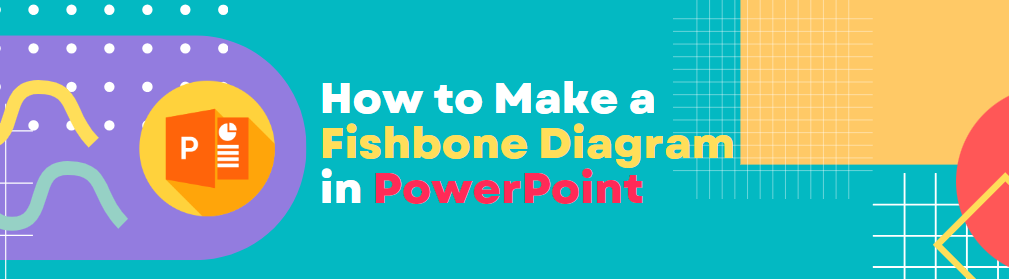
I professionisti usano i diagrammi a lisca di pesce da decenni per eseguire le analisi delle cause profonde (RCA) e risolvere i problemi. Che tu sia un ingegnere o uno sviluppatore di prodotti, aggiungere un diagramma a lisca di pesce alla tua presentazione può renderla subito più accattivante.
Per questo motivo, creare un diagramma a lisca di pesce su PowerPoint è diventato quasi una regola professionale non scritta. Questo strumento ti permette di creare e presentare il diagramma in un unico posto. Tuttavia, usare PowerPoint per creare questi diagrammi è più difficile di quanto sembri. Non ha modelli predefiniti, ha meno opzioni di formattazione e un'interfaccia un po' complessa. Quindi, potrebbero volerci delle ore per disegnare un diagramma a lisca di pesce, perché devi disegnare le forme a mano e connetterle in una struttura a forma di pesce.
Dunque, cosa ne diresti di uno spazio di lavoro digitale che ha dei modelli di diagramma a lisca di pesce, una funzione per le presentazioni, uno spazio condiviso per i gruppi e ti permette anche di esportare un file PPT? Sembra fantastico, vero? Scopriamo di più su questa fantastica alternativa!
In questo articolo
Come creare un diagramma a lisca di pesce su PowerPoint
PowerPoint è uno strumento universale per creare presentazioni, comune in quasi tutti gli uffici. Anche se fondamentalmente è un software per creare presentazioni, ha anche delle funzionalità per creare diagrammi. Tuttavia, l'assenza di modelli e le poche opzioni di formattazione, comportano una perdita di tempo per creare le forme e costruire i collegamenti.
Dunque, se vuoi un modo facile per farlo, vai direttamente alla prossima parte. Ma se PowerPoint è la tua unica opzione, ecco come creare un diagramma a lisca di pesce su PowerPoint.
Step 1: Progetta il tuo diagramma
Preparati per creare il diagramma. Riunisci la squadra, comunica il problema riscontrato e fai un brainstorming delle possibili cause e dei fattori che hanno contribuito. Una volta fatto, annota tutto su carta per evitare degli errori in seguito.
Dopodiché, scarica la versione desktop di PowerPoint e prosegui.
Step 2: Crea una struttura a forma di pesce
Apri un documento vuoto cliccando su Nuovo nel pannello di controllo. Quando sei nella schermata delle modifiche, trova la galleria di simboli di PowerPoint cliccando su Inserisci > Forme.
Aggiungi le forme che preferisci per la testa e la lisca del tuo pesce. Per questo diagramma a lisca di pesce useremo dei rettangoli. Di solito, un diagramma a lisca di pesce ha sei cause. Dunque, clicca la forma che preferisci e trascina il cursore per disegnarla nel foglio. Trascinando il cursore puoi anche cambiarne la larghezza e l'altezza.
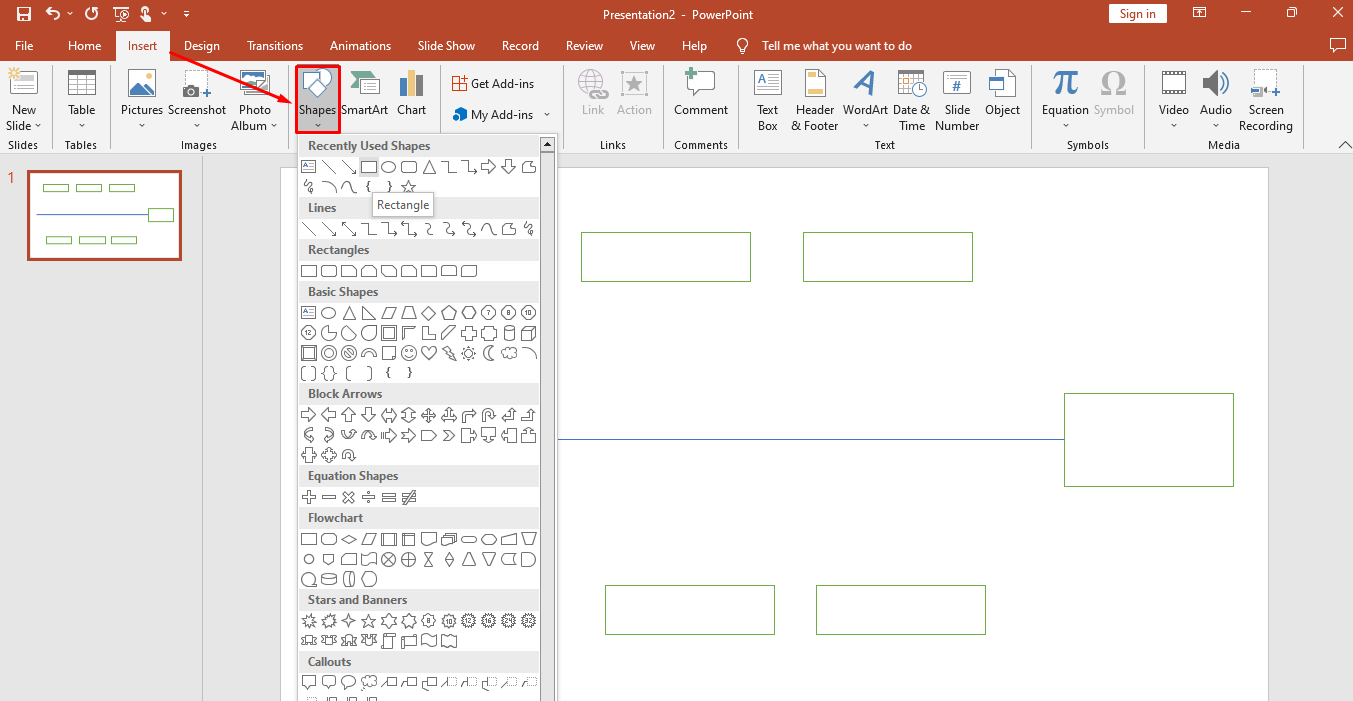
Dopodiché, aggiungi le linee per collegare la colonna vertebrale del pesce alle spine o cause. Puoi farlo cliccando su Inserisci > Forme > La freccia che preferisci. Inoltre, aggiungi tre linee tra la colonna vertebrale e ogni spina per le cause secondarie.
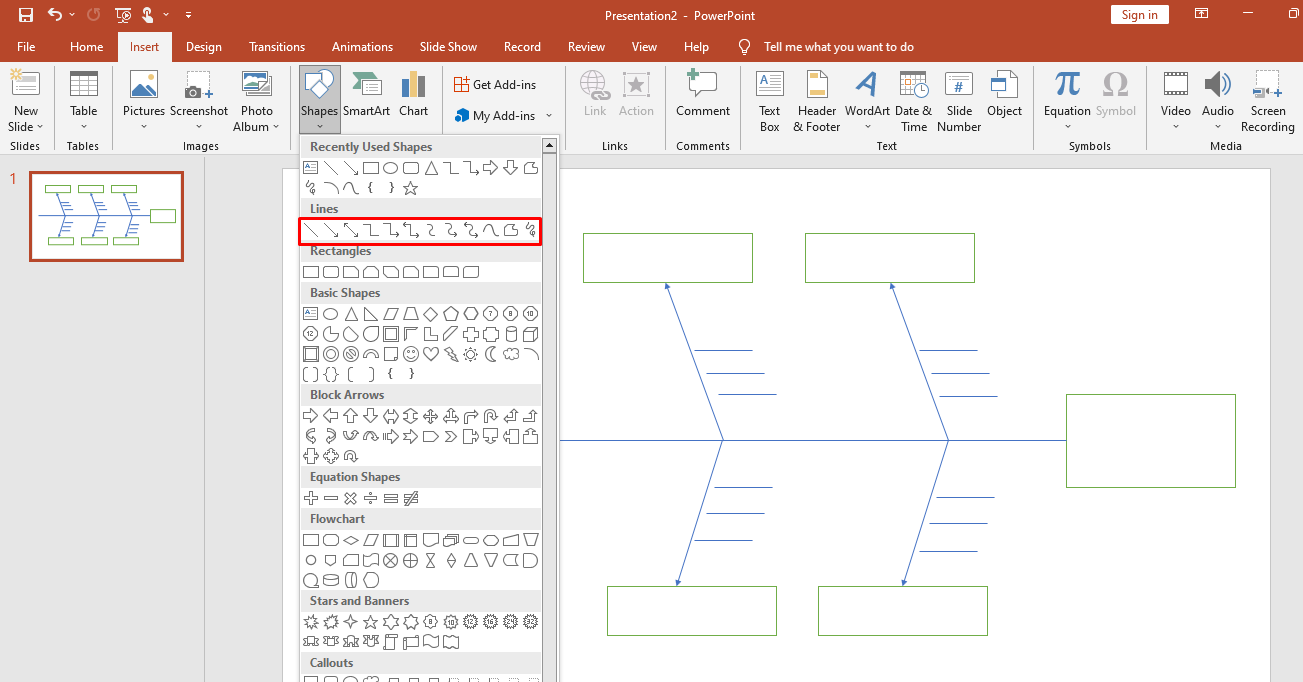
Step 3: Aggiungi il testo
Una volta preparata la forma del diagramma a lisca di pesce, aggiungi il testo per il problema riscontrato, le cause e le cause secondarie. PowerPoint ti permette di farlo in due modi.
- Fai doppio clic su una forma per scriverci sopra.
- Clicca su Inserisci > Casella di testo per aggiungere un testo alle cause secondarie prima delle linee di connessione.
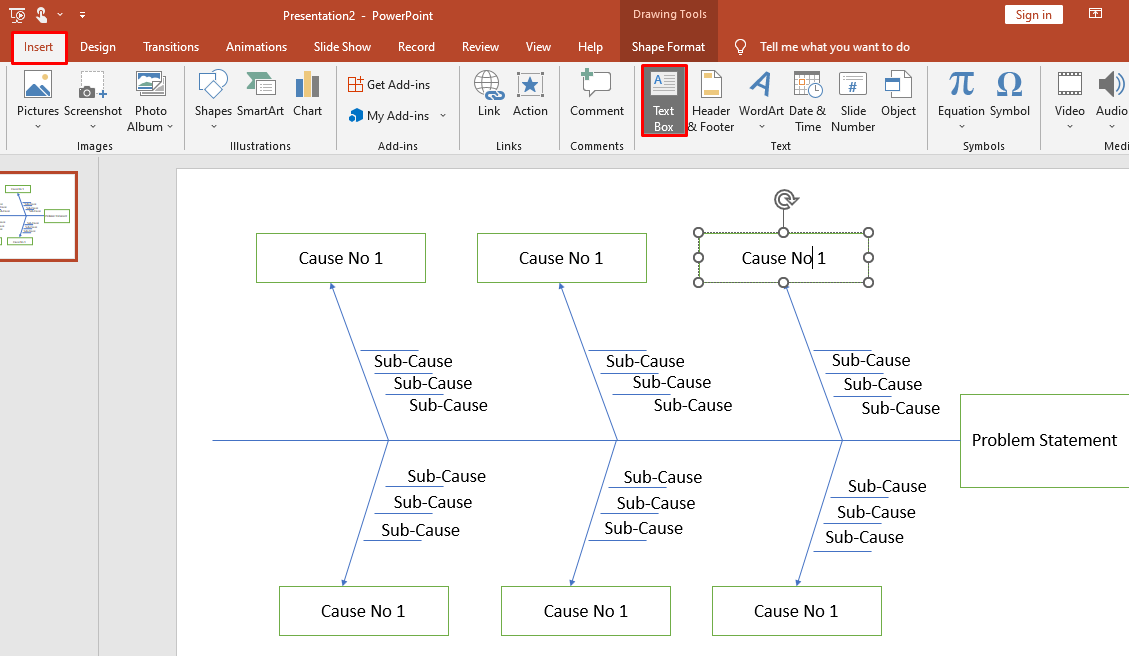
Step 4: Formatta il diagramma
Anche se il tuo diagramma a lisca di pesce è pronto, potrebbe avere un aspetto più accattivante. Dunque, aggiungi o cambia i colori, i contorni e lo stile dei caratteri. Sfortunatamente, PowerPoint non ha dei temi o degli schemi di colori predefiniti. Quindi, dovrai formattare manualmente ogni forma.
Per farlo, seleziona una forma, e apparirà il menù Formato forma nella barra degli strumenti superiore. Usalo per cambiare colore, aggiungere effetti ai caratteri e il contorno al diagramma.
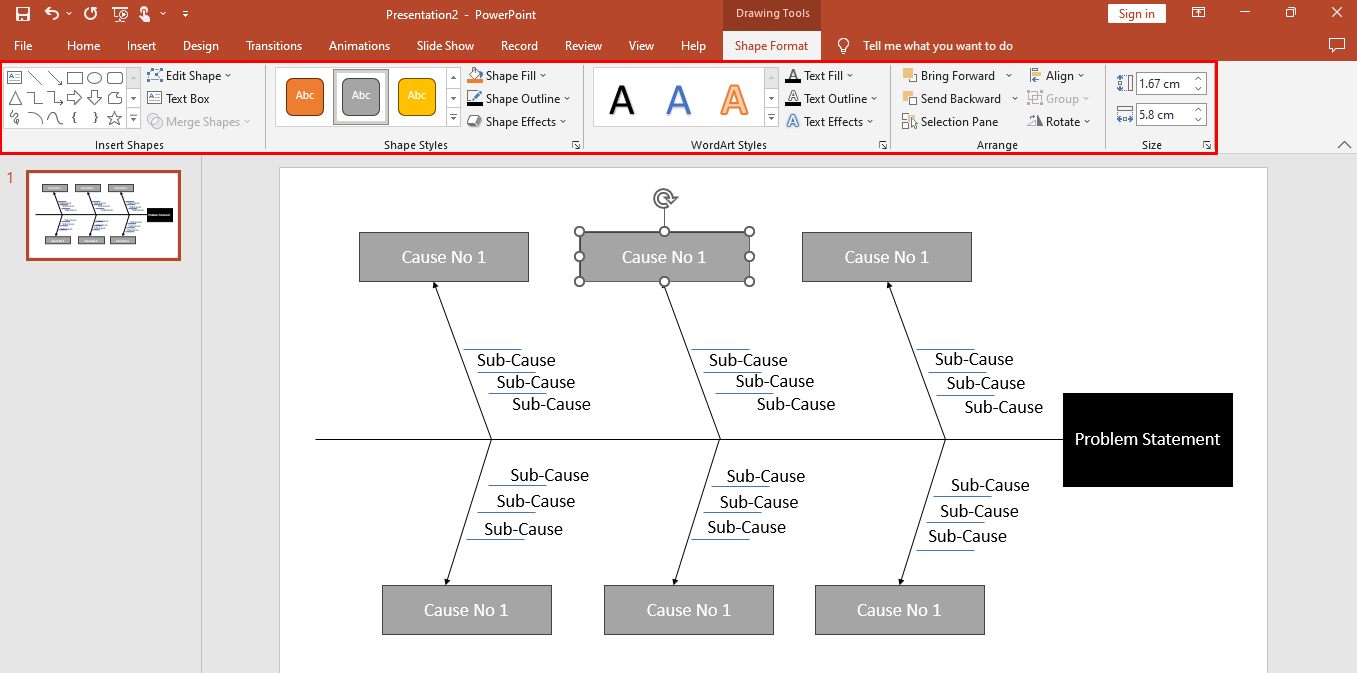
Step 5: Scarica il diagramma
Congratulazioni, il tuo diagramma a lisca di pesce è pronto. Scaricalo cliccando su File nell'angolo in alto a sinistra e selezionando Salva come > La posizione che preferisci. Puoi anche esportare il diagramma finale in un formato diverso cliccando su Formato > Crea PDF/ Documento XPS.
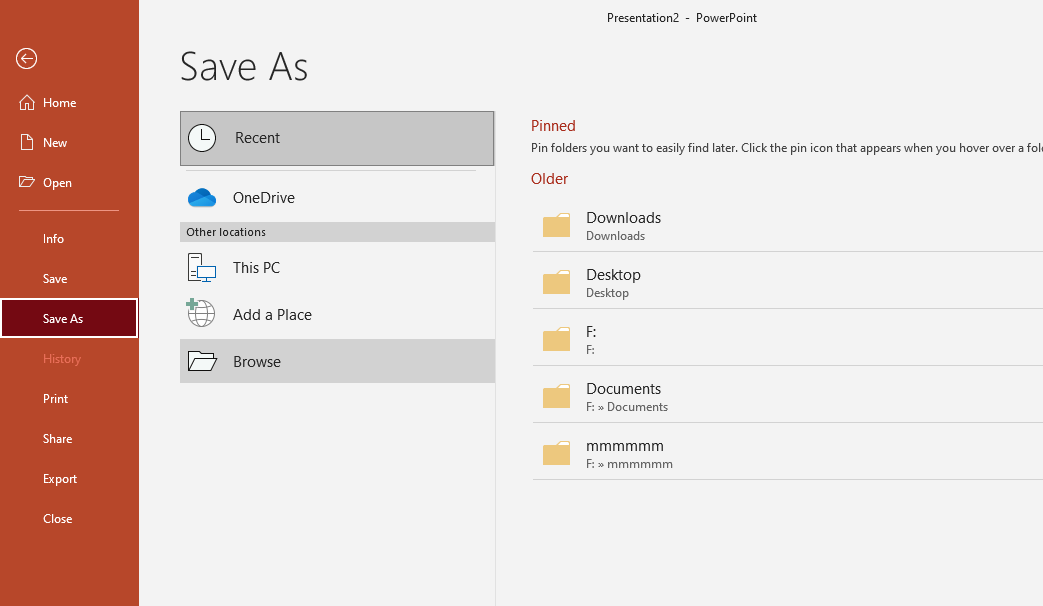
Come creare un diagramma a lisca di pesce su EdrawMind
Non avendo nessun modello predefinito di diagramma a lisca di pesce, è difficile creare un diagramma a lisca di pesce su PowerPoint. Sì, è una delle opzioni, ma un modo più facile e veloce è creare un diagramma a lisca di pesce su EdrawMind Online.
EdrawMind ha dei modelli predefiniti di diagramma a lisca di pesce, svariati strumenti di formattazione e una modalità di presentazione - tutto in un unico posto. Dunque, scopriamo come creare un diagramma a lisca di pesce da zero oppure usando dei modelli su EdrawMind.
Metodo 1: Creare un diagramma a lisca di pesce da zero
Ora, vediamo come creare un diagramma a lisca di pesce da zero.
Step 1 Espandi il diagramma
Come prima cosa, clicca su Nuovo > Diagramma a lisca di pesce per aprire il foglio di disegno e nel tuo schermo vedrai la struttura a lisca di pesce vuota.
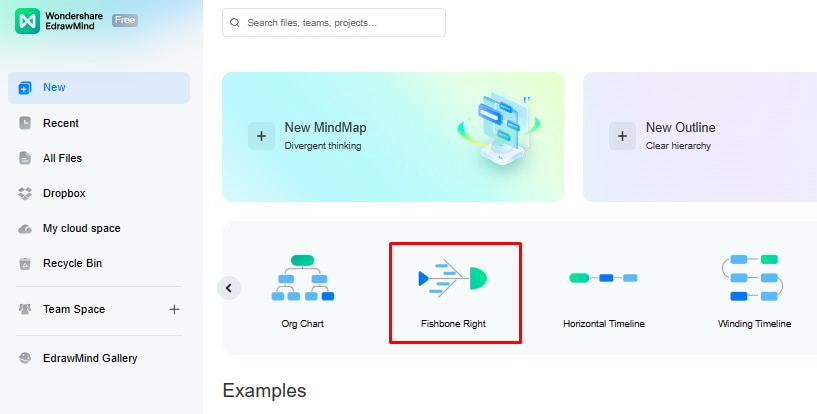
Ora, puoi espandere il tuo diagramma. Inserisci gli argomenti e gli argomenti secondari dalla barra degli strumenti superiore.

Step 2 Aggiungi il testo
Una volta preparata la struttura, è ora di aggiungere il testo per il problema, le sue cause e cause secondarie. Fai doppio clic su una casella qualsiasi e inizia a scrivere.
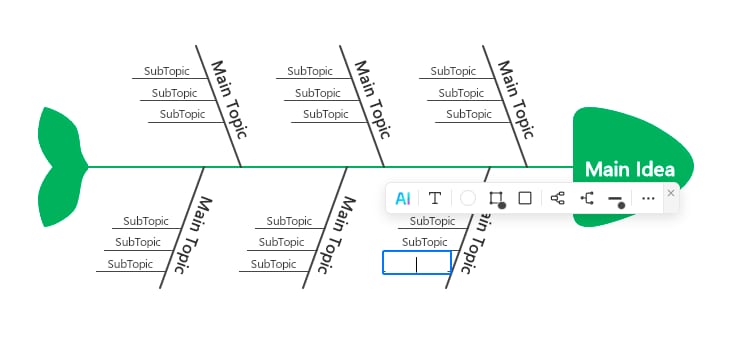
Step 3 Personalizza il diagramma
Il tuo diagramma deve avere una grafica accattivante per catturare l'attenzione del pubblico. Dunque, aggiungi colori, cambia il tema e modifica i caratteri del tuo diagramma dal pannello Impostazioni dati nella parte destra del foglio di disegno.
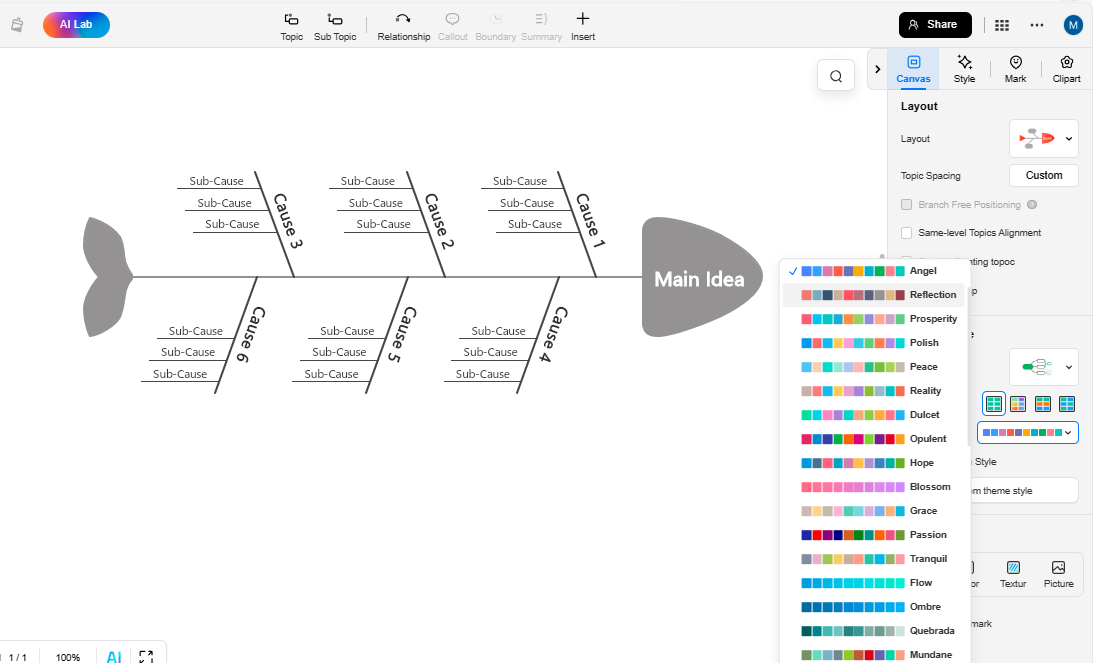
Metodo 2: Creare un diagramma a lisca di pesce usando i modelli integrati
Hai una scadenza imminente e non hai tempo per creare un diagramma a lisca di pesce da zero? Non preoccuparti. EdrawMind Online ha una galleria di modelli con vari esempi predefiniti. Semplicemente selezionane uno che corrisponda a quello che devi fare e modificalo. Ecco come puoi farlo:
Step 1 Seleziona un modello
Apri EdrawMind e visita la Galleria dei modelli dal pannello di controllo.
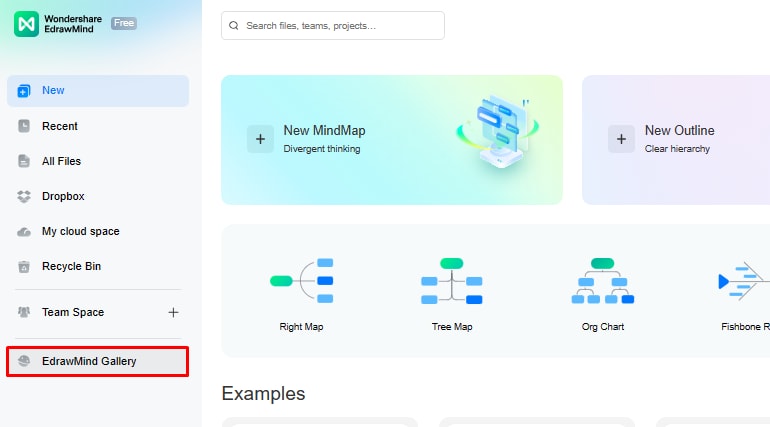
Filtra la tua ricerca selezionando Diagramma a lisca di pesce per ridurre il numero dei modelli visualizzati. Scorri verso il baso per trovare quello più adatto e clicca su Duplica. Gli elementi del diagramma verranno importati nel pannello di editing.
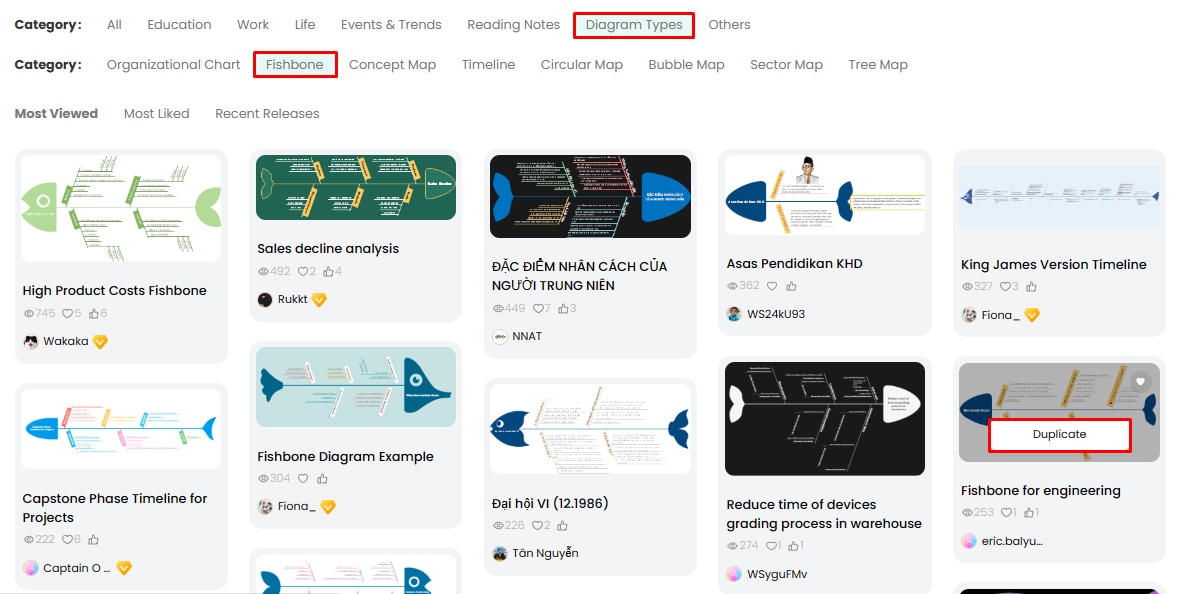
Step 2 Modifica e personalizza
Aggiungi o rimuovi gli argomenti a seconda delle tue esigenze e inserisci i dati nei campi richiesti. Ora che la parte della creazione è completata, puoi modificarne l'aspetto dalla parte destra del foglio di disegno. E voilà! Il tuo diagramma a lisca di pesce è pronto.
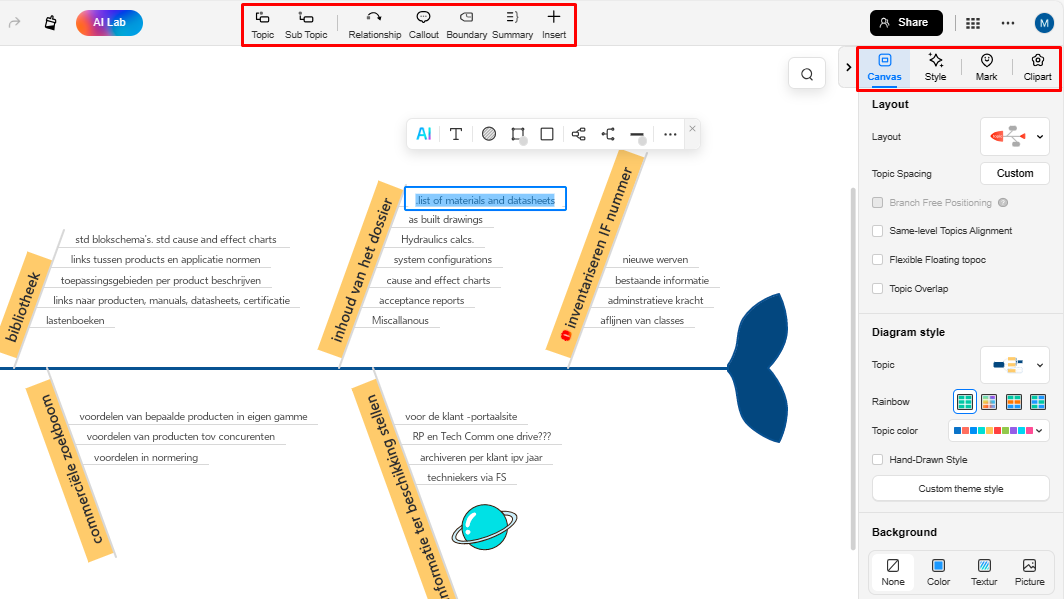
Scarica e presenta il diagramma a lisca di pesce
Infine, esporta il tuo progetto finale nel formato che preferisci andando su File nell'angolo in alto a destra. Salvalo come file PPT se vuoi presentarlo su PowerPoint.
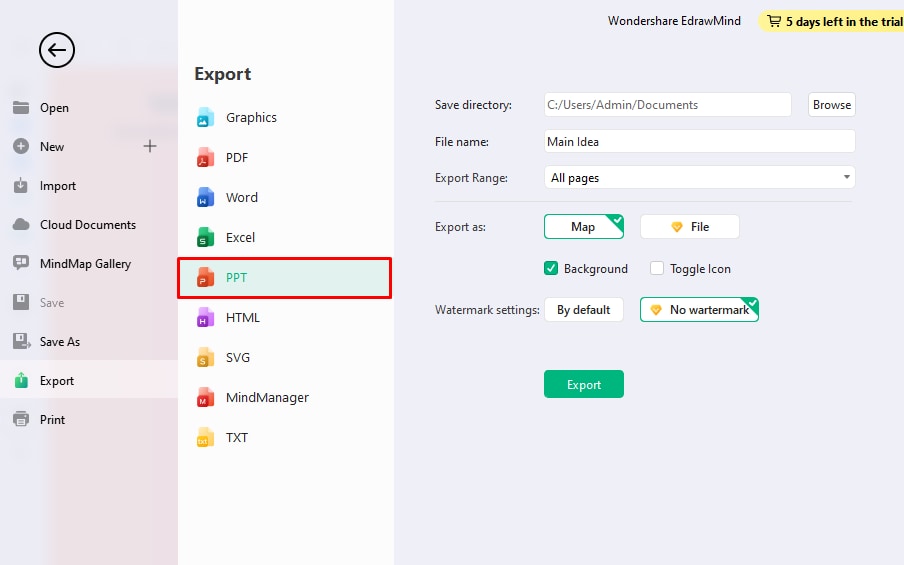
Tuttavia, se vuoi presentarlo direttamente su EdrawMind, attiva la modalità presentazione dal menù Presentazione slide nella barra degli strumenti in alto. Verrà creata automaticamente una presentazione slide del tuo progetto. Dopodiché, clicca su Visualizza slide e presentalo a schermo intero.
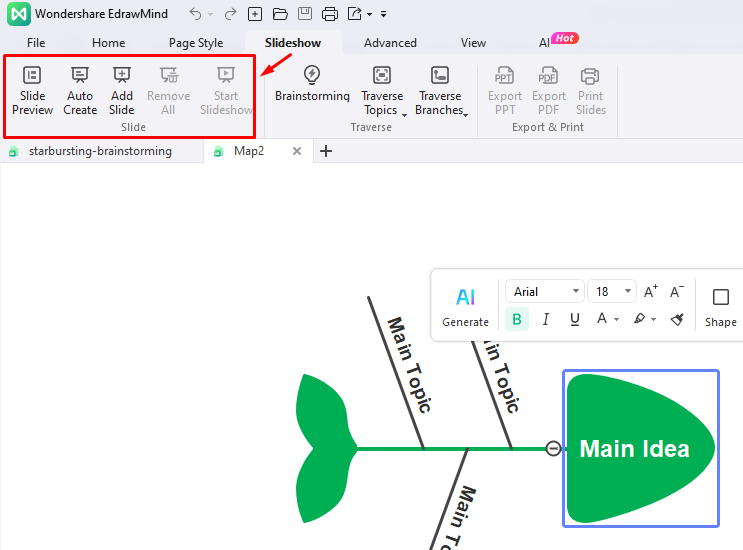
Creare un diagramma a lisca di pesce su PowerPoint vs su EdrawMind
Ora che hai imparato come fare un diagramma a lisca di pesce su PowerPoint e su EdrawMind, paragoniamo i loro metodi di disegno così potrai decidere quale strumento è più adatto a te.
1. Vantaggi di Microsoft PowerPoint
- Galleria di simboli con un vasto assortimento di forme
- Un'interfaccia intuitiva di facile navigazione
- Opzioni di formattazione manuale per schema di colori, contorni, bordi e stile dei caratteri
2. Vantaggi di Wondershare EdrawMind
- Una struttura di base per i diagrammi a lisca di pesce per gli utenti inesperti
- Modelli predefiniti gratuiti di diagramma a lisca di pesce disponibili e modificabili
- Infinite opzioni di personalizzazione con più di 26.000 forme ed elementi di infografica
- Interfaccia utente intuitiva per i principianti
- Supporto per file di vari formati, inclusi PPT, PDF e PNG
Strumento gratuito per creare diagrammi a lisca di pesce
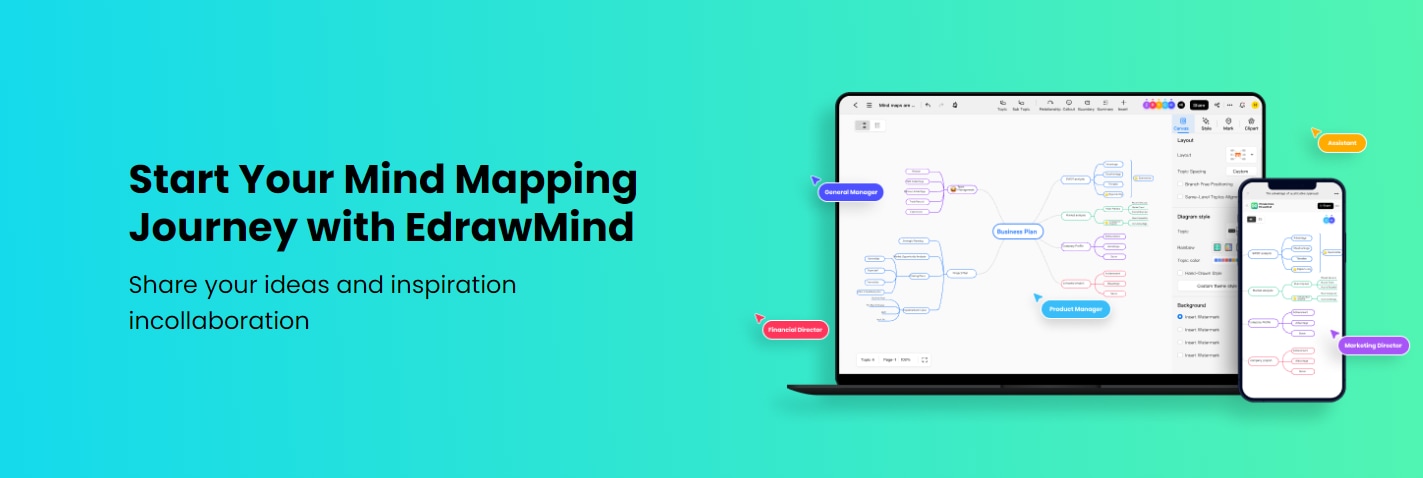
Creare dei diagrammi a lisca di pesce con dei modelli predefiniti è facile e veloce. Qui è dove entra in gioco EdrawMind con la sua community di modelli. Ti permette di creare e presentare dei diagrammi a lisca di pesce di base o avanzati senza pagare un abbonamento. Questi sono alcuni motivi per cui è un buon sostituto di PowerPoint.
- Con Creazione di mappe mentali con IA puoi generare dei diagrammi accattivanti in un solo clic.
- Ha più di 6.000 modelli per tutti i tipi di diagramma, inclusi esempi di diagramma a lisca di pesce.
- La versione online è accessibile ovunque senza installazione, richiede solo la connessione internet.
- La versione desktop di EdrawMind funziona su tutte le piattaforme principali, inclusi macOS, Windows, iOS, Linux e Android.
- Offre l'archiviazione cloud, risparmiando la memoria locale del tuo dispositivo e permettendo un accesso facile ovunque.
- Puoi aggiungere i membri del tuo team e collaborare in tempo reale in un singolo diagramma a lisca di pesce.
- EdrawMind garantisce che i tuoi documenti siano al sicuro con la sua crittografia dei file.
Conclusione
I diagrammi a lisca di pesce possono rendere le tue presentazioni dieci volte più efficaci. Tuttavia, creare un diagramma a lisca di pesce su PowerPoint richiede tempo e fatica. Anche se è professionale e facile da usare, la mancanza di modelli predefiniti e di più opzioni di formattazione fanno riflettere prima di crearlo.
In questo caso, un spazio virtuale come EdrawMind Online potrebbe essere più funzionale. Permette di creare e presentare i diagrammi a lisca di pesce in un solo posto. Ti permette anche di salvare il progetto finale in formato PPT, così i tuoi colleghi potranno accedervi facilmente.

